
ಒಪೇರಾ ಬ್ರೌಸರ್ ಮೂಲಕ ಇಂಟರ್ನೆಟ್ ಅನ್ನು ಸರ್ಫಿಂಗ್ ಮಾಡುವಾಗ ಬಳಕೆದಾರರು ಎದುರಿಸಬಹುದಾದ ಸಮಸ್ಯೆಗಳಲ್ಲಿ ಒಂದು ಎಸ್ಎಸ್ಎಲ್ ಸಂಪರ್ಕ ದೋಷವಾಗಿದೆ. ಎಸ್ಎಸ್ಎಲ್ ಒಂದು ಕ್ರಿಪ್ಟೋಗ್ರಾಫಿಕ್ ಪ್ರೋಟೋಕಾಲ್ ಆಗಿದ್ದು, ವೆಬ್ ಸಂಪನ್ಮೂಲಗಳ ಪ್ರಮಾಣಪತ್ರಗಳನ್ನು ಬದಲಾಯಿಸುವಾಗ ಅವುಗಳನ್ನು ಬದಲಾಯಿಸುವಾಗ ಬಳಸಲಾಗುತ್ತದೆ. ಒಪೇರಾ ಬ್ರೌಸರ್ನಲ್ಲಿ ಎಸ್ಎಸ್ಎಲ್ ದೋಷಕ್ಕೆ ಕಾರಣವಾಗಬಹುದೆಂದು ಕಂಡುಹಿಡಿಯೋಣ ಮತ್ತು ಈ ಸಮಸ್ಯೆಯನ್ನು ನೀವು ಯಾವ ರೀತಿಯಲ್ಲಿ ಪರಿಹರಿಸಬಹುದು.
ಅವಧಿ ಮುಗಿದಿದೆ
ಮೊದಲನೆಯದಾಗಿ, ಅಂತಹ ದೋಷದ ಕಾರಣವು ವೆಬ್ ಸಂಪನ್ಮೂಲಗಳ ಬದಿಯಲ್ಲಿ ಅವಧಿ ಮೀರಿದ ಪ್ರಮಾಣಪತ್ರವಾಗಿರಬಹುದು ಅಥವಾ ಅದರ ಅನುಪಸ್ಥಿತಿಯಾಗಿರಬಹುದು. ಈ ಸಂದರ್ಭದಲ್ಲಿ, ಇದು ಕೂಡ ತಪ್ಪಲ್ಲ, ಆದರೆ ಬ್ರೌಸರ್ನಿಂದ ನೈಜ ಮಾಹಿತಿಯನ್ನು ಒದಗಿಸುವುದು. ಈ ಸಂದರ್ಭದಲ್ಲಿ ಆಧುನಿಕ ಒಪೇರಾ ಬ್ರೌಸರ್ ಈ ಕೆಳಗಿನ ಸಂದೇಶವನ್ನು ಪ್ರದರ್ಶಿಸುತ್ತದೆ: "ಈ ಸೈಟ್ ಸುರಕ್ಷಿತ ಸಂಪರ್ಕವನ್ನು ಒದಗಿಸಲು ಸಾಧ್ಯವಿಲ್ಲ. ಸೈಟ್ ಅಮಾನ್ಯ ಪ್ರತಿಕ್ರಿಯೆಯನ್ನು ಕಳುಹಿಸಿದೆ."

ಈ ಸಂದರ್ಭದಲ್ಲಿ, ಏನೂ ಮಾಡಲಾಗುವುದಿಲ್ಲ, ಏಕೆಂದರೆ ದೋಷವು ಸಂಪೂರ್ಣವಾಗಿ ಸೈಟ್ನ ಬದಿಯಲ್ಲಿರುತ್ತದೆ.
ಅಂತಹ ಕಂತುಗಳು ಪ್ರತ್ಯೇಕವಾಗಿರುತ್ತವೆ ಮತ್ತು ನೀವು ಇತರ ಸೈಟ್ಗಳಿಗೆ ಹೋಗಲು ಪ್ರಯತ್ನಿಸುವಾಗ ಇದೇ ರೀತಿಯ ದೋಷವಿದ್ದರೆ, ನೀವು ಕಾರಣದ ಮೂಲವನ್ನು ಬೇರೆ ರೀತಿಯಲ್ಲಿ ಹುಡುಕಬೇಕು.
ಸಿಸ್ಟಮ್ ಸಮಯ ತಪ್ಪಾಗಿದೆ
ಎಸ್ಎಸ್ಎಲ್ ಸಂಪರ್ಕ ದೋಷದ ಸಾಮಾನ್ಯ ಕಾರಣವೆಂದರೆ ವ್ಯವಸ್ಥೆಯಲ್ಲಿ ಸಮಯವನ್ನು ತಪ್ಪಾಗಿ ನಿಗದಿಪಡಿಸಲಾಗಿದೆ. ಸೈಟ್ ಸಮಯದೊಂದಿಗೆ ಬ್ರೌಸರ್ ಸೈಟ್ ಪ್ರಮಾಣಪತ್ರದ ಸಿಂಧುತ್ವವನ್ನು ಪರಿಶೀಲಿಸುತ್ತದೆ. ಸ್ವಾಭಾವಿಕವಾಗಿ, ಅದನ್ನು ತಪ್ಪಾಗಿ ಹೊಂದಿಸಿದ್ದರೆ, ಮಾನ್ಯ ಪ್ರಮಾಣಪತ್ರವನ್ನು ಸಹ ಒಪೇರಾ ಅವಧಿ ಮೀರಿದೆ ಎಂದು ತಿರಸ್ಕರಿಸುತ್ತದೆ, ಅದು ಮೇಲಿನ ದೋಷಕ್ಕೆ ಕಾರಣವಾಗುತ್ತದೆ. ಆದ್ದರಿಂದ, ಒಂದು ಎಸ್ಎಸ್ಎಲ್ ದೋಷ ಸಂಭವಿಸಿದಲ್ಲಿ, ಕಂಪ್ಯೂಟರ್ ಮಾನಿಟರ್ನ ಕೆಳಗಿನ ಬಲ ಮೂಲೆಯಲ್ಲಿರುವ ಸಿಸ್ಟಮ್ ಟ್ರೇನಲ್ಲಿ ಸಿಸ್ಟಮ್ನಲ್ಲಿ ನಿಗದಿಪಡಿಸಿದ ದಿನಾಂಕವನ್ನು ಪರೀಕ್ಷಿಸಲು ಮರೆಯದಿರಿ. ದಿನಾಂಕವು ನೈಜ ಒಂದಕ್ಕಿಂತ ಭಿನ್ನವಾಗಿದ್ದರೆ, ಅದನ್ನು ಸರಿಯಾದದಕ್ಕೆ ಬದಲಾಯಿಸಬೇಕು.
ಗಡಿಯಾರದ ಮೇಲೆ ಎಡ ಕ್ಲಿಕ್ ಮಾಡಿ, ತದನಂತರ "ದಿನಾಂಕ ಮತ್ತು ಸಮಯ ಸೆಟ್ಟಿಂಗ್ಗಳನ್ನು ಬದಲಾಯಿಸಿ" ಎಂಬ ಶಾಸನದ ಮೇಲೆ ಕ್ಲಿಕ್ ಮಾಡಿ.

ಇಂಟರ್ನೆಟ್ನಲ್ಲಿ ಸರ್ವರ್ನೊಂದಿಗೆ ದಿನಾಂಕ ಮತ್ತು ಸಮಯವನ್ನು ಸಿಂಕ್ರೊನೈಸ್ ಮಾಡುವುದು ಉತ್ತಮ. ಆದ್ದರಿಂದ, "ಇಂಟರ್ನೆಟ್ನಲ್ಲಿ ಸಮಯ" ಎಂಬ ಟ್ಯಾಬ್ಗೆ ಹೋಗಿ.
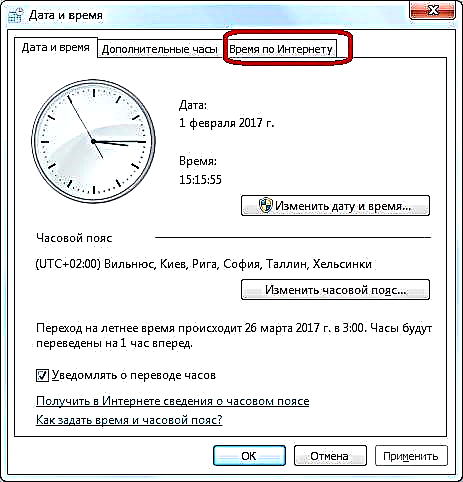
ನಂತರ, "ಸೆಟ್ಟಿಂಗ್ಗಳನ್ನು ಬದಲಾಯಿಸಿ ..." ಬಟನ್ ಕ್ಲಿಕ್ ಮಾಡಿ.
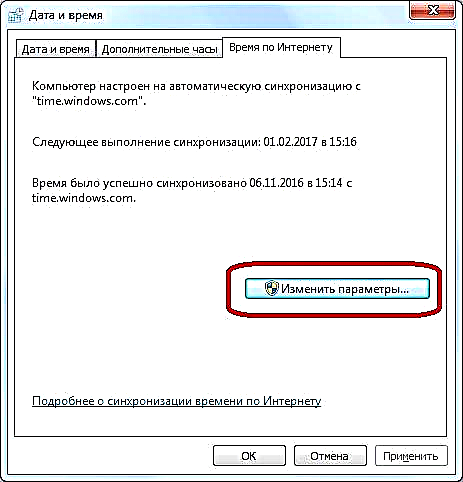
ಮುಂದೆ, ನಾವು ಸಿಂಕ್ರೊನೈಸ್ ಮಾಡುವ ಸರ್ವರ್ ಹೆಸರಿನ ಬಲಭಾಗದಲ್ಲಿ, "ಈಗ ನವೀಕರಿಸಿ" ಬಟನ್ ಕ್ಲಿಕ್ ಮಾಡಿ. ಸಮಯವನ್ನು ನವೀಕರಿಸಿದ ನಂತರ, "ಸರಿ" ಬಟನ್ ಕ್ಲಿಕ್ ಮಾಡಿ.

ಆದರೆ, ವ್ಯವಸ್ಥೆಯಲ್ಲಿ ಸ್ಥಾಪಿಸಲಾದ ದಿನಾಂಕದ ಅಂತರ ಮತ್ತು ನಿಜವಾದದು ಬಹಳ ದೊಡ್ಡದಾಗಿದ್ದರೆ, ಈ ರೀತಿಯಾಗಿ ಡೇಟಾವನ್ನು ಸಿಂಕ್ರೊನೈಸ್ ಮಾಡಲು ಸಾಧ್ಯವಿಲ್ಲ. ನೀವು ದಿನಾಂಕವನ್ನು ಹಸ್ತಚಾಲಿತವಾಗಿ ಹೊಂದಿಸಬೇಕು.
ಇದನ್ನು ಮಾಡಲು, "ದಿನಾಂಕ ಮತ್ತು ಸಮಯ" ಟ್ಯಾಬ್ಗೆ ಹಿಂತಿರುಗಿ, ಮತ್ತು "ದಿನಾಂಕ ಮತ್ತು ಸಮಯವನ್ನು ಬದಲಾಯಿಸಿ" ಬಟನ್ ಕ್ಲಿಕ್ ಮಾಡಿ.

ನಮಗೆ ಕ್ಯಾಲೆಂಡರ್ ತೆರೆಯುವ ಮೊದಲು, ಬಾಣಗಳ ಮೇಲೆ ಕ್ಲಿಕ್ ಮಾಡುವುದರ ಮೂಲಕ, ನಾವು ತಿಂಗಳಿಗೊಮ್ಮೆ ನ್ಯಾವಿಗೇಟ್ ಮಾಡಬಹುದು ಮತ್ತು ಅಪೇಕ್ಷಿತ ದಿನಾಂಕವನ್ನು ಆಯ್ಕೆ ಮಾಡಬಹುದು. ದಿನಾಂಕವನ್ನು ಆಯ್ಕೆ ಮಾಡಿದ ನಂತರ, "ಸರಿ" ಬಟನ್ ಕ್ಲಿಕ್ ಮಾಡಿ.

ಹೀಗಾಗಿ, ದಿನಾಂಕ ಬದಲಾವಣೆಗಳು ಕಾರ್ಯಗತಗೊಳ್ಳುತ್ತವೆ, ಮತ್ತು ಬಳಕೆದಾರರು ಎಸ್ಎಸ್ಎಲ್ ಸಂಪರ್ಕ ದೋಷವನ್ನು ತೊಡೆದುಹಾಕಲು ಸಾಧ್ಯವಾಗುತ್ತದೆ.
ಆಂಟಿವೈರಸ್ ಲಾಕ್
ಎಸ್ಎಸ್ಎಲ್ ಸಂಪರ್ಕ ದೋಷದ ಕಾರಣಗಳಲ್ಲಿ ಒಂದು ಆಂಟಿವೈರಸ್ ಅಥವಾ ಫೈರ್ವಾಲ್ನಿಂದ ನಿರ್ಬಂಧಿಸಬಹುದು. ಇದನ್ನು ಪರಿಶೀಲಿಸಲು, ಕಂಪ್ಯೂಟರ್ನಲ್ಲಿ ಸ್ಥಾಪಿಸಲಾದ ಆಂಟಿವೈರಸ್ ಪ್ರೋಗ್ರಾಂ ಅನ್ನು ನಿಷ್ಕ್ರಿಯಗೊಳಿಸಿ.

ದೋಷವು ಪುನರಾವರ್ತನೆಯಾದರೆ, ಕಾರಣವನ್ನು ಇನ್ನೊಂದರಲ್ಲಿ ನೋಡಿ. ಅದು ಕಣ್ಮರೆಯಾದರೆ, ನೀವು ಆಂಟಿವೈರಸ್ ಅನ್ನು ಬದಲಾಯಿಸಬೇಕು ಅಥವಾ ಅದರ ಸೆಟ್ಟಿಂಗ್ಗಳನ್ನು ಬದಲಾಯಿಸಬೇಕು ಇದರಿಂದ ದೋಷವು ಇನ್ನು ಮುಂದೆ ಸಂಭವಿಸುವುದಿಲ್ಲ. ಆದರೆ, ಇದು ಪ್ರತಿ ಆಂಟಿವೈರಸ್ ಕಾರ್ಯಕ್ರಮದ ವೈಯಕ್ತಿಕ ಪ್ರಶ್ನೆಯಾಗಿದೆ.
ವೈರಸ್ಗಳು
ಅಲ್ಲದೆ, ವ್ಯವಸ್ಥೆಯಲ್ಲಿ ದುರುದ್ದೇಶಪೂರಿತ ಕಾರ್ಯಕ್ರಮಗಳ ಉಪಸ್ಥಿತಿಯು ಎಸ್ಎಸ್ಎಲ್ ಸಂಪರ್ಕ ದೋಷಕ್ಕೆ ಕಾರಣವಾಗಬಹುದು. ವೈರಸ್ಗಳಿಗಾಗಿ ನಿಮ್ಮ ಕಂಪ್ಯೂಟರ್ ಅನ್ನು ಸ್ಕ್ಯಾನ್ ಮಾಡಿ. ಸೋಂಕುರಹಿತ ಮತ್ತೊಂದು ಸಾಧನದಿಂದ ಅಥವಾ ಕನಿಷ್ಠ ಫ್ಲ್ಯಾಷ್ ಡ್ರೈವ್ನಿಂದ ಇದನ್ನು ಮಾಡಲು ಸಲಹೆ ನೀಡಲಾಗುತ್ತದೆ.

ನೀವು ನೋಡುವಂತೆ, ಎಸ್ಎಸ್ಎಲ್ ಸಂಪರ್ಕ ದೋಷದ ಕಾರಣಗಳು ವಿಭಿನ್ನವಾಗಿರಬಹುದು. ಪ್ರಮಾಣಪತ್ರದ ನಿಜವಾದ ಮುಕ್ತಾಯದಿಂದ ಇದು ಸಂಭವಿಸಬಹುದು, ಅದು ಬಳಕೆದಾರರ ಮೇಲೆ ಪ್ರಭಾವ ಬೀರಲು ಸಾಧ್ಯವಿಲ್ಲ, ಅಥವಾ ಆಪರೇಟಿಂಗ್ ಸಿಸ್ಟಮ್ ಮತ್ತು ಸ್ಥಾಪಿಸಲಾದ ಪ್ರೋಗ್ರಾಂಗಳ ತಪ್ಪಾದ ಸೆಟ್ಟಿಂಗ್ಗಳಿಂದ.











